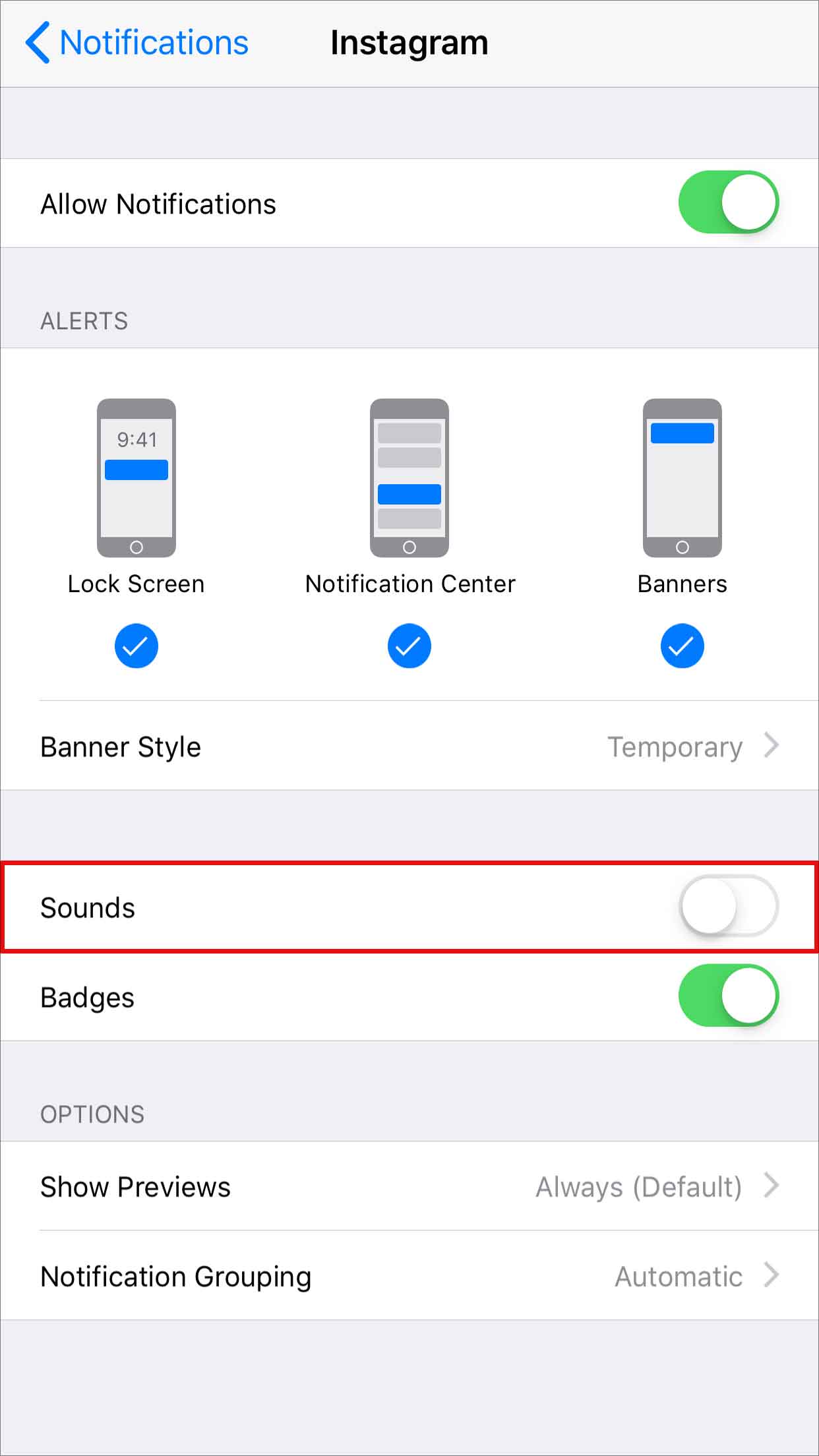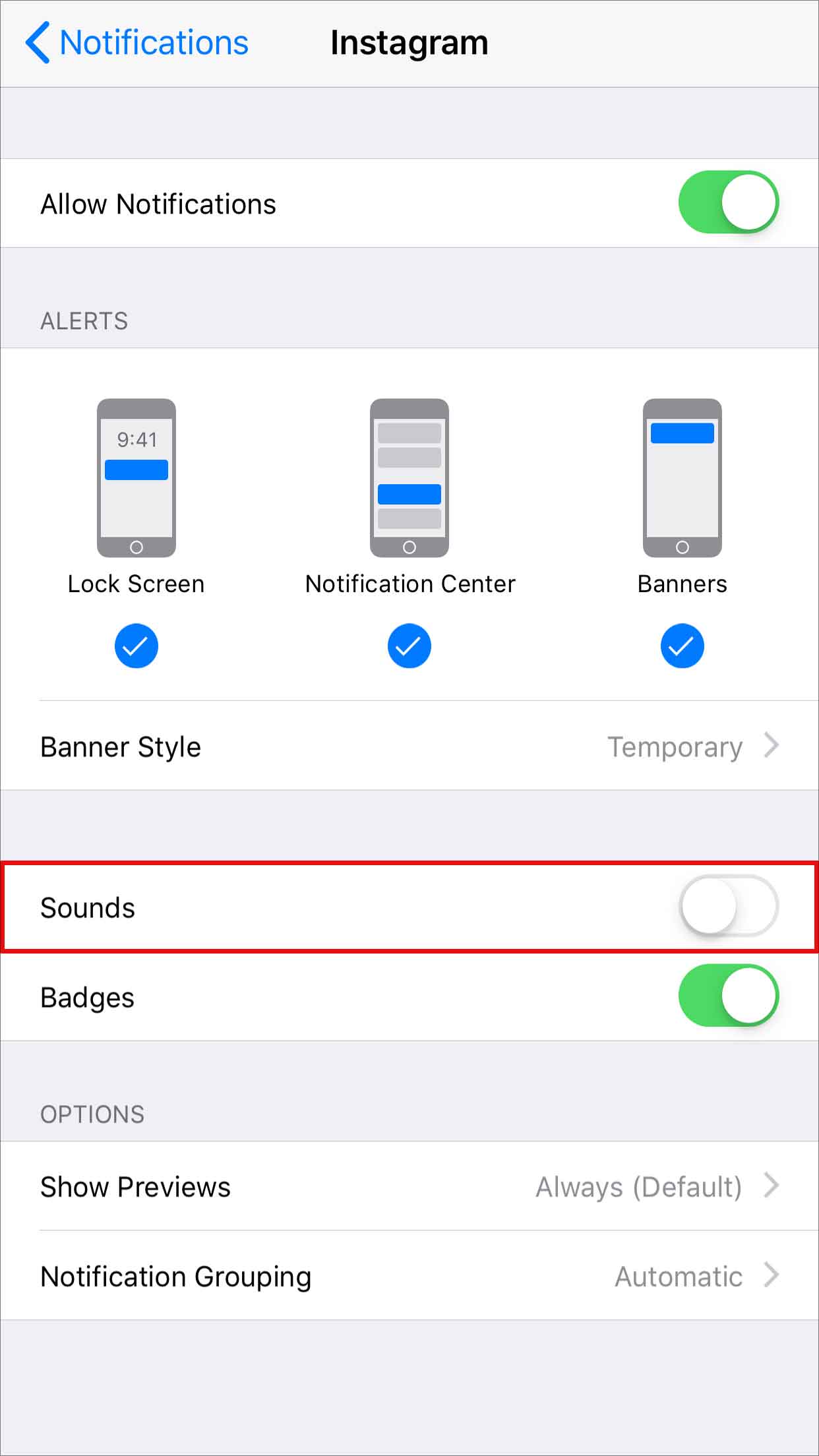As notificações são excelentes quando você deseja se manter atualizado, mas também podem ser uma grande distração. Ao tentar desativar as notificações do seu iPhone, você deve ter notado que o processo não é tão fácil. Como os layouts diferem de acordo com os aplicativos, você deve passar pelo tedioso processo de localizar a opção para desativá-lo várias vezes.
Você pode silenciar todas as notificações colocando seu iPhone no modo silencioso com o botão, mas isso não impedirá que apareça em seu telefone. Em vez disso, você pode desativá-lo nas configurações. Siga este guia para saber mais sobre como desativar as notificações.
Como desativar as notificações no iPhone?
Existem diferentes maneiras de desativar a notificação. Você pode desativar todos os alertas por meio do recurso chamado Modo de foco. No entanto, se você deseja desativar apenas as notificações de alguns aplicativos, pode fazê-lo nas configurações de notificação.
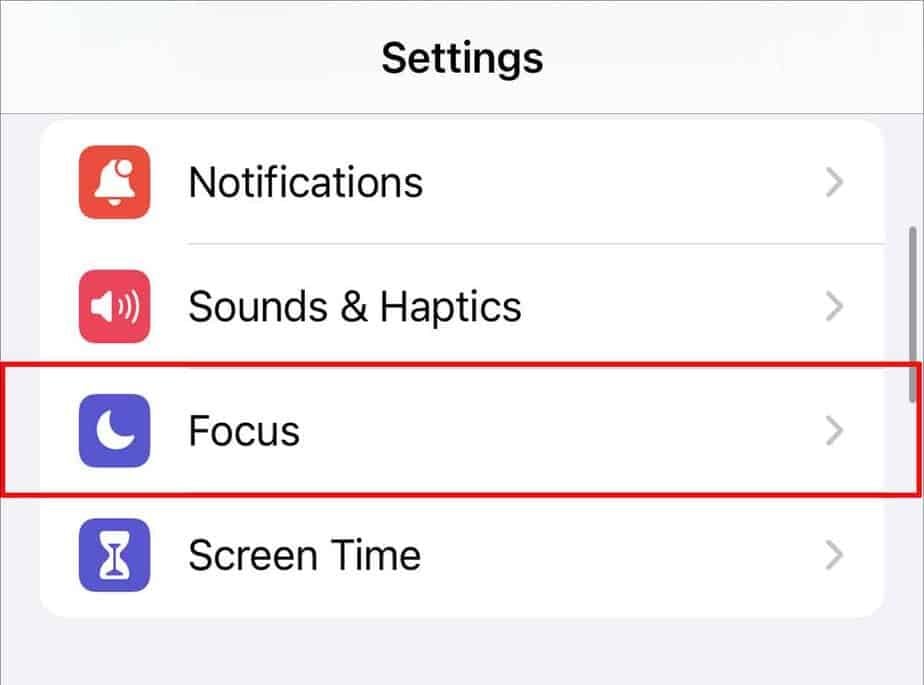
Ative Não perturbe
Se você não deseja receber nenhum tipo de notificação em tudo, então este método é para você. Tudo o que você precisa fazer é configurar seu telefone no modo Não perturbe. Ele garante que todas as notificações recebidas sejam silenciadas automaticamente e não apareçam a menos que você desative o modo. Siga as etapas fornecidas para ativar o modo Não perturbe.
Abra Configurações. Selecione Foco.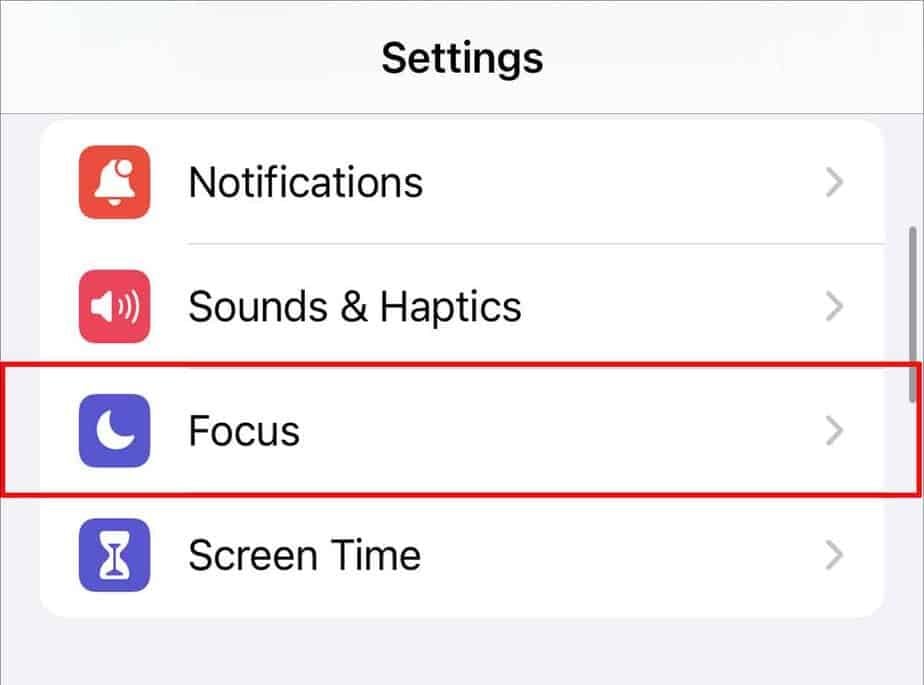 Toque em Não perturbe.
Toque em Não perturbe.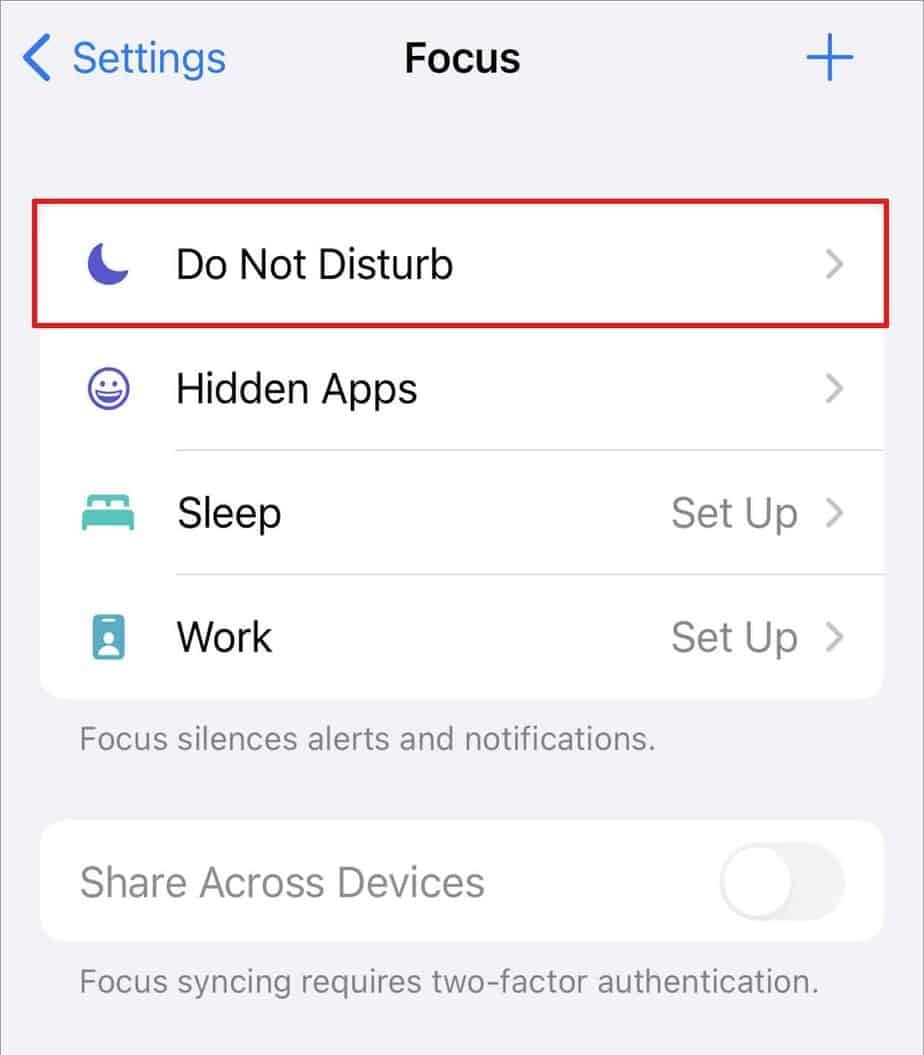
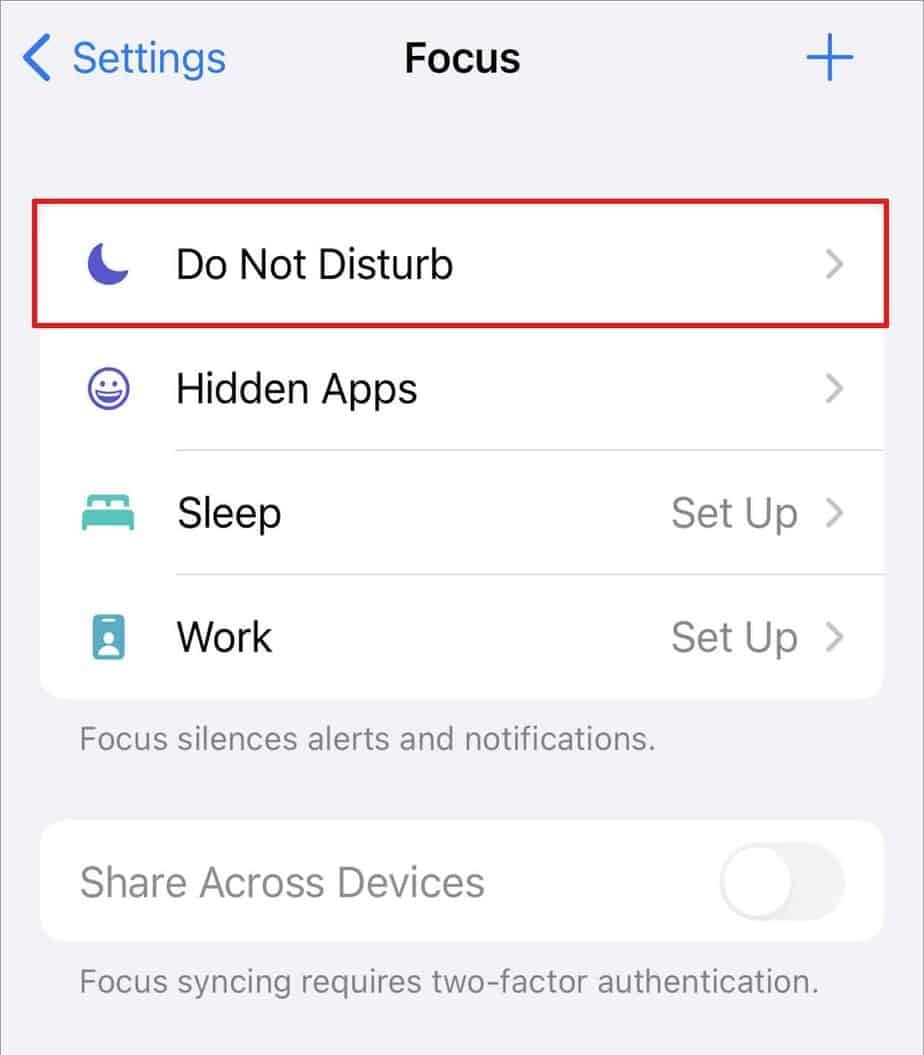 Ative a opção Não perturbe. Você também pode ativá-lo no centro de controle.
Ative a opção Não perturbe. Você também pode ativá-lo no centro de controle.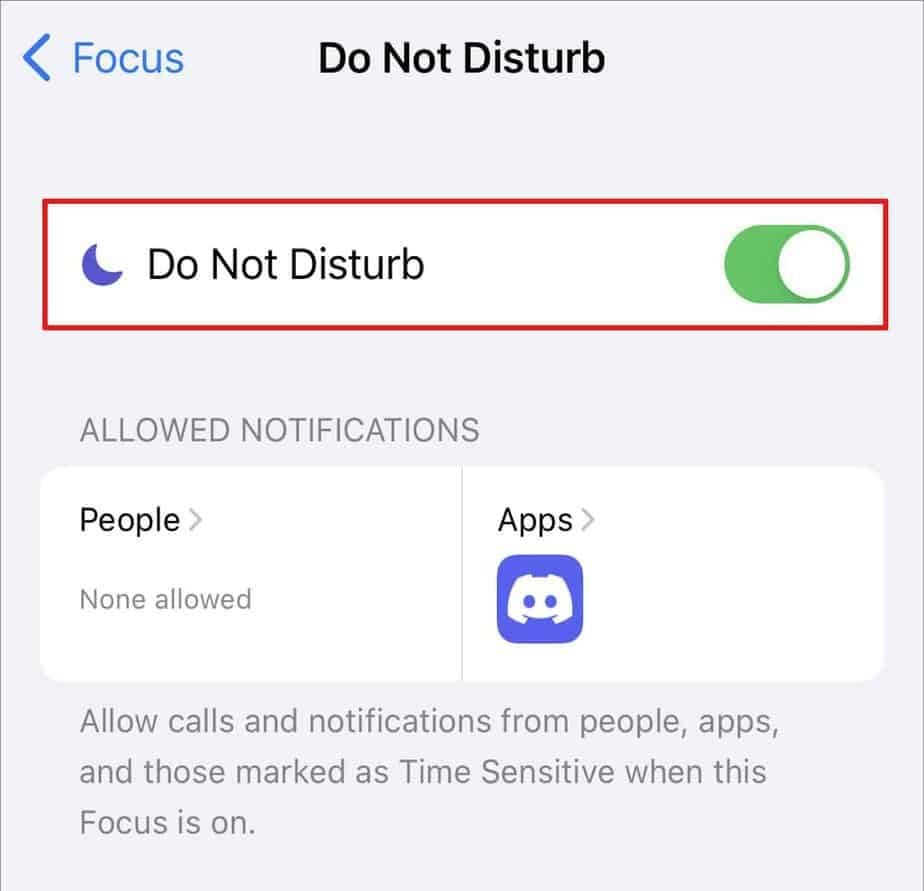
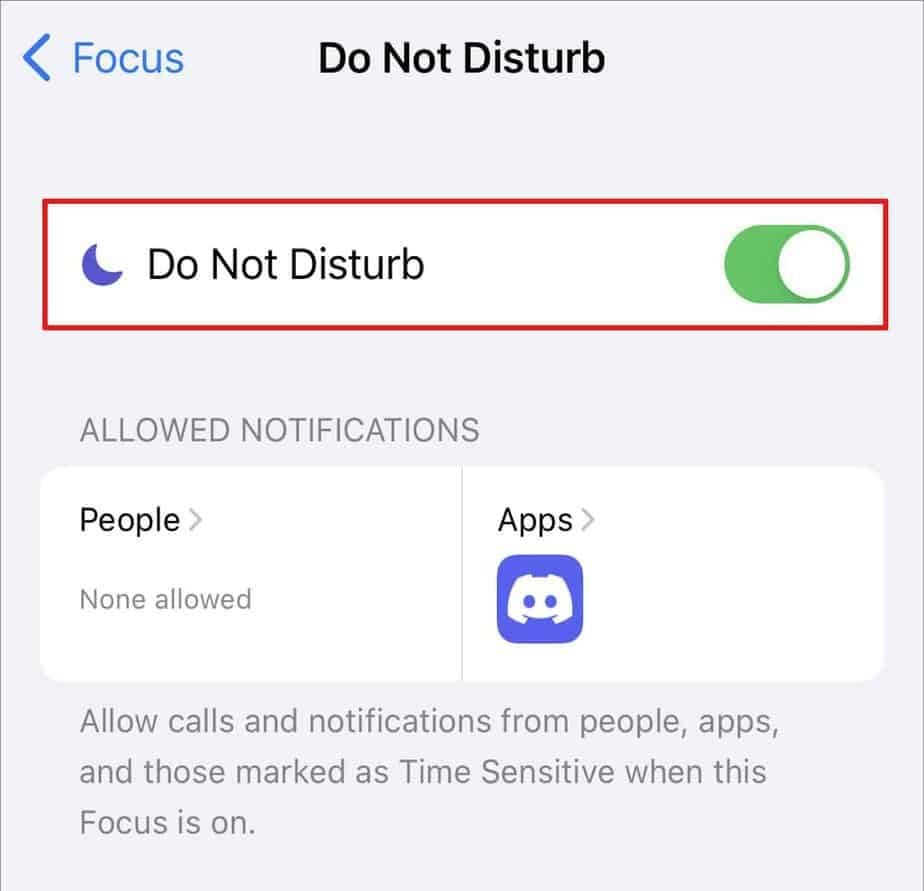 Selecione a opção Sempre em Silêncio. Ele garante que as notificações sejam desativadas mesmo ao usar o telefone.
Selecione a opção Sempre em Silêncio. Ele garante que as notificações sejam desativadas mesmo ao usar o telefone.
Desativar alertas de notificação
As visualizações de notificação podem aparecer em diferentes seções do seu telefone. Eles também contêm os detalhes sobre as informações que você recebeu. Qualquer pessoa pode acessar essas informações, mesmo que seu telefone esteja bloqueado. Se desejar manter sua notificação confidencial, você pode removê-la de pop-up ou ocultar seu conteúdo.
Remover detalhes sobre uma notificação
Geralmente, uma notificação contém uma breve descrição do conteúdo que você recebeu. Você pode desativar a Visualização para remover os detalhes da notificação. Isso ainda exibirá o nome do aplicativo do qual você recebeu uma notificação.
Abra Configurações. Toque em Notificações.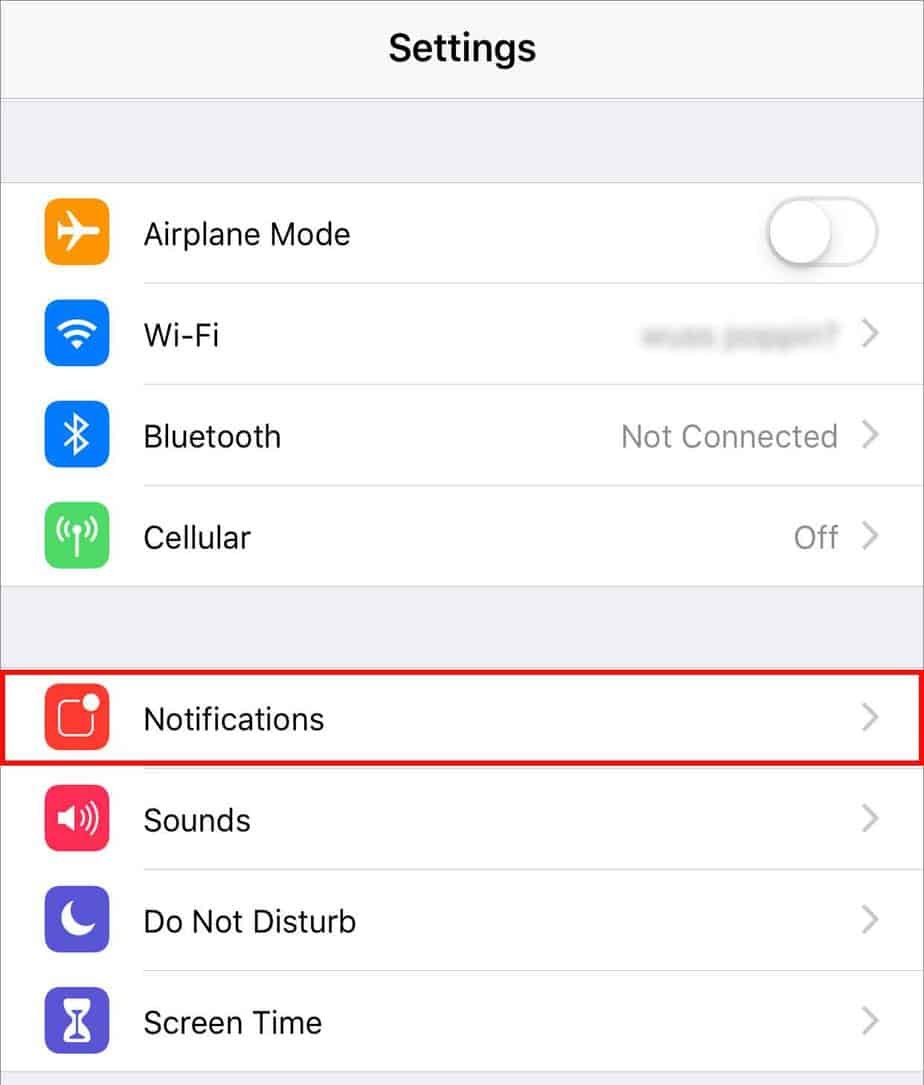
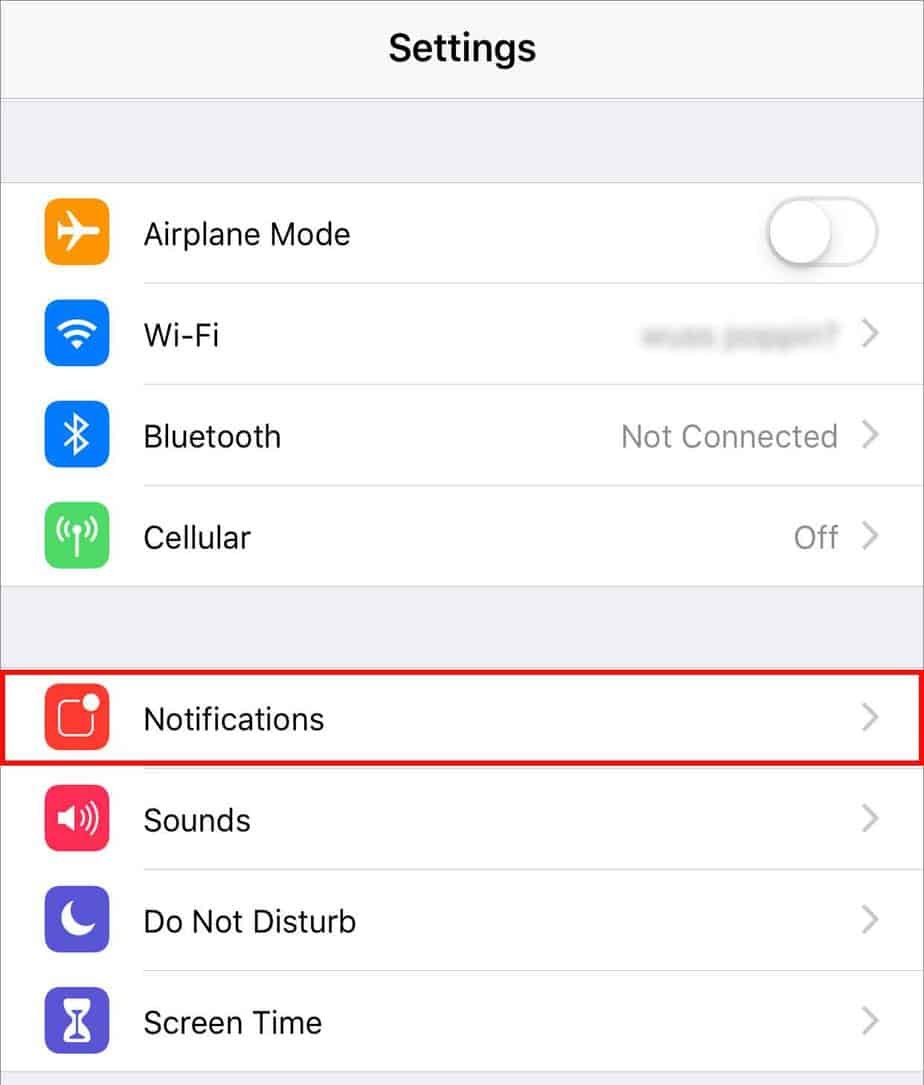 Selecione o aplicativo da lista que deseja desativar a notificação de visualização.Abra Mostrar visualizações.
Selecione o aplicativo da lista que deseja desativar a notificação de visualização.Abra Mostrar visualizações.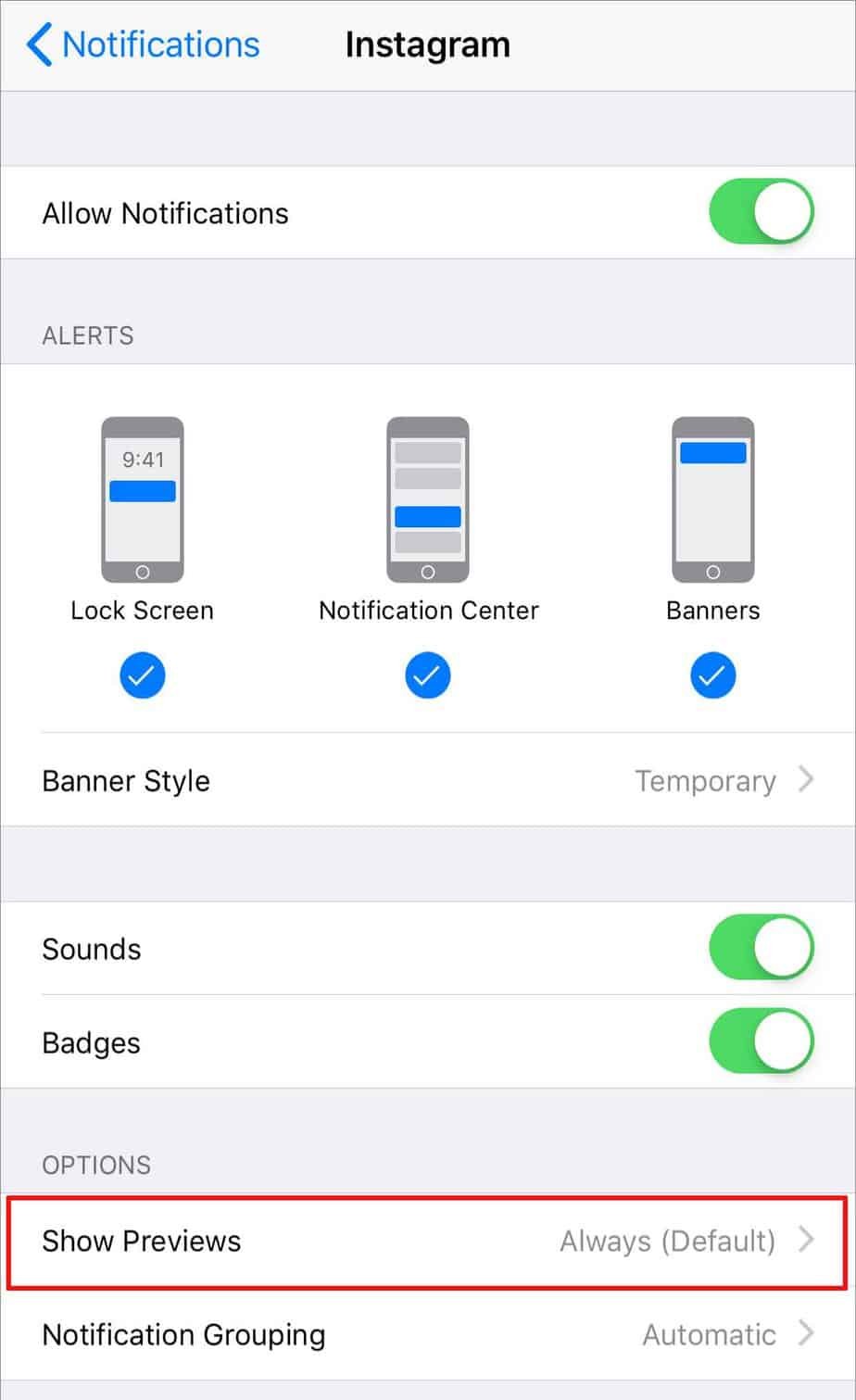
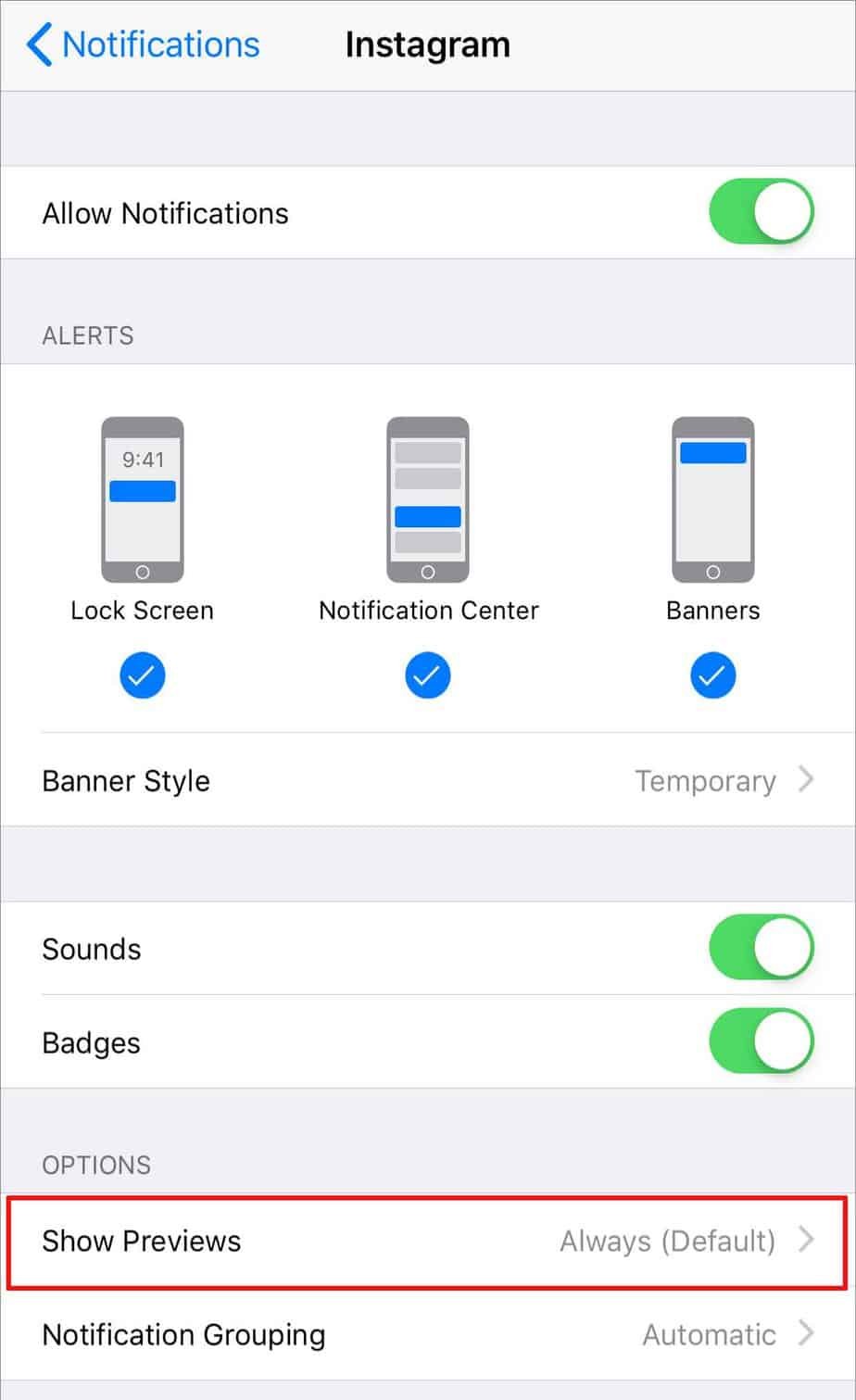 Selecione a opção Nunca .
Selecione a opção Nunca .
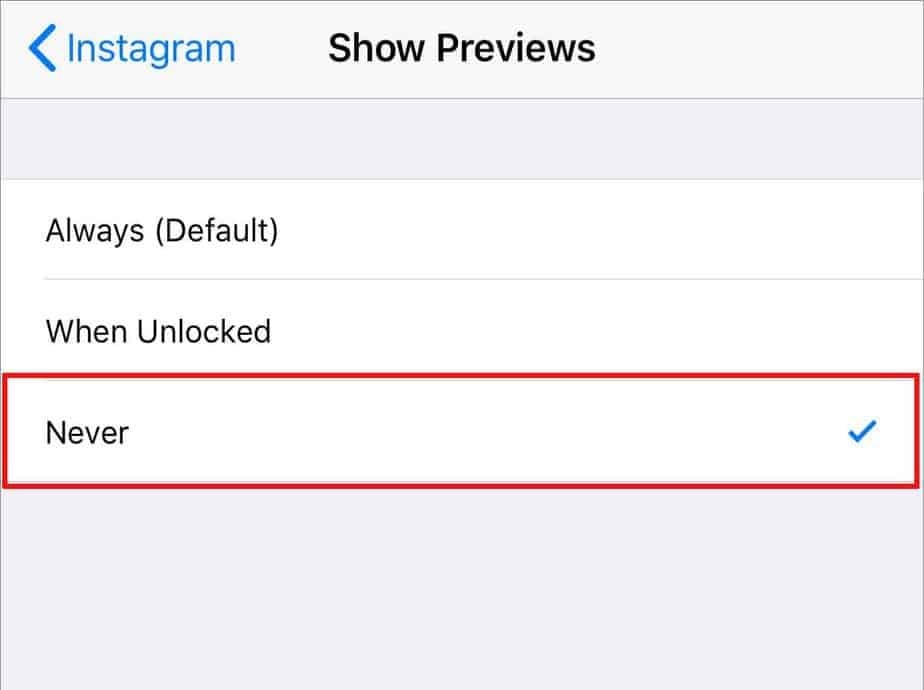
Remover notificações de diferentes áreas
Uma notificação pode aparecer em três áreas diferentes. Ele pode aparecer na tela de bloqueio, na central de notificações e como um banner. Você pode desativar esse recurso que faz as notificações aparecerem nessas áreas.
Abra as configurações.Toque em Notificações.Toque no aplicativo.Desmarque a área em que não deseja que a notificação apareça em Alertas.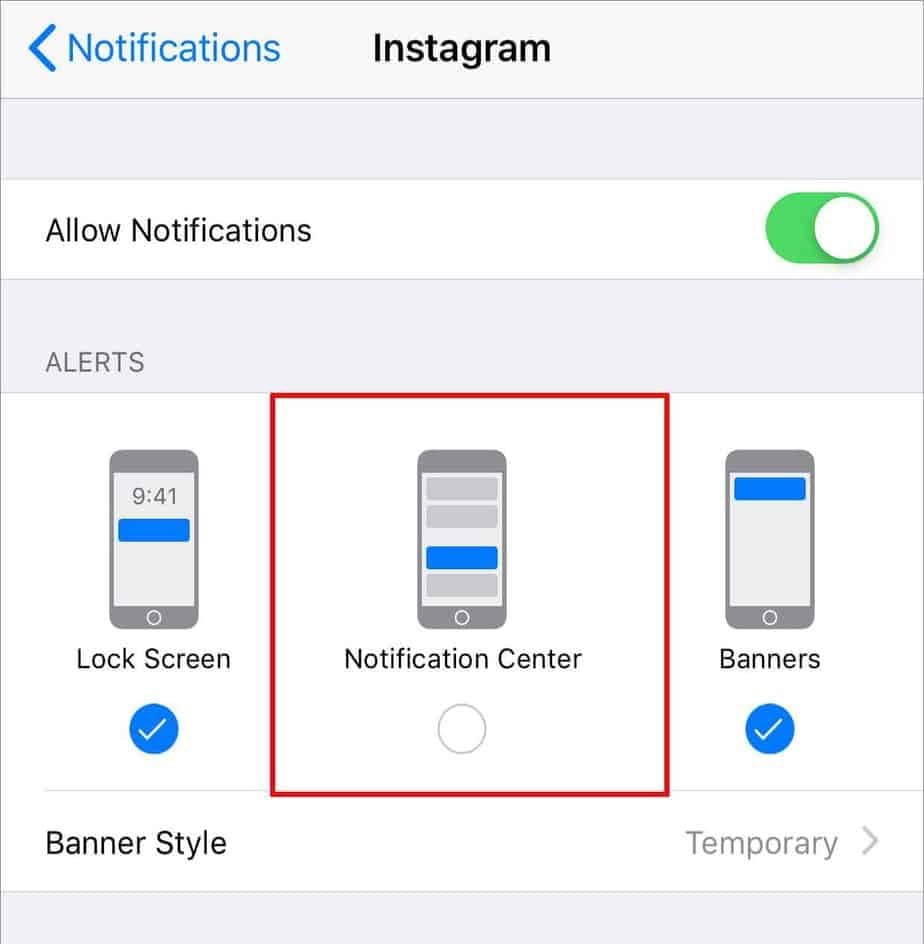
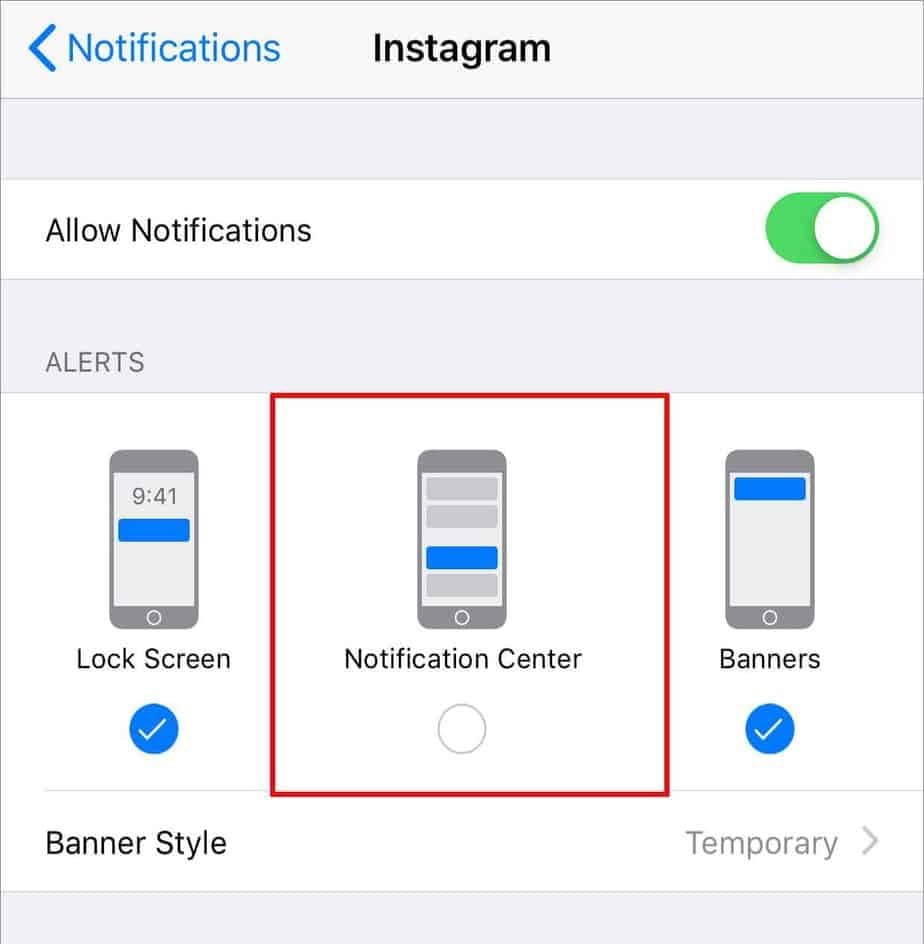
Como desativar as notificações de um aplicativo específico?
Abordamos como você pode parar de receber notificações de todos os aplicativos de uma só vez. No entanto, há também uma desvantagem para esse método. Ele não permite que você especifique para desativar as notificações de um aplicativo específico. Em vez disso, você precisa desativar manualmente as notificações para aplicativos específicos por meio das configurações.
Abra Configurações. Toque em Notificações.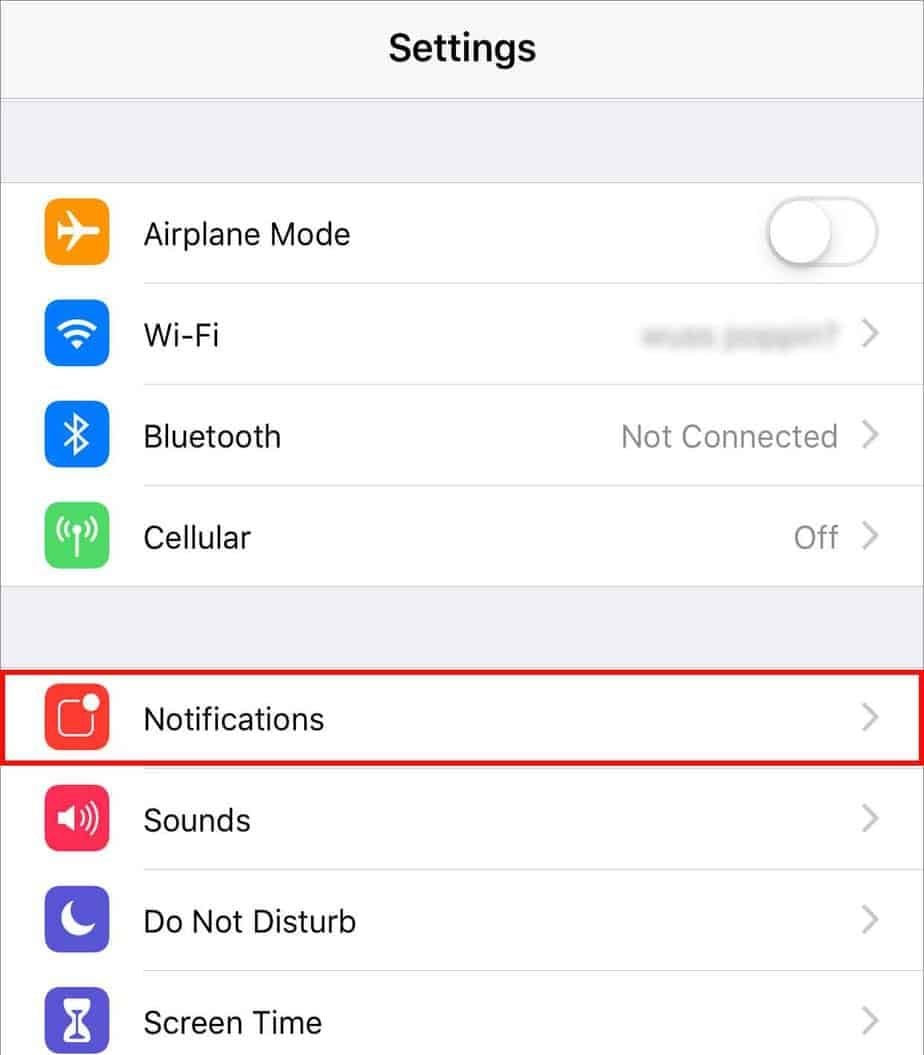
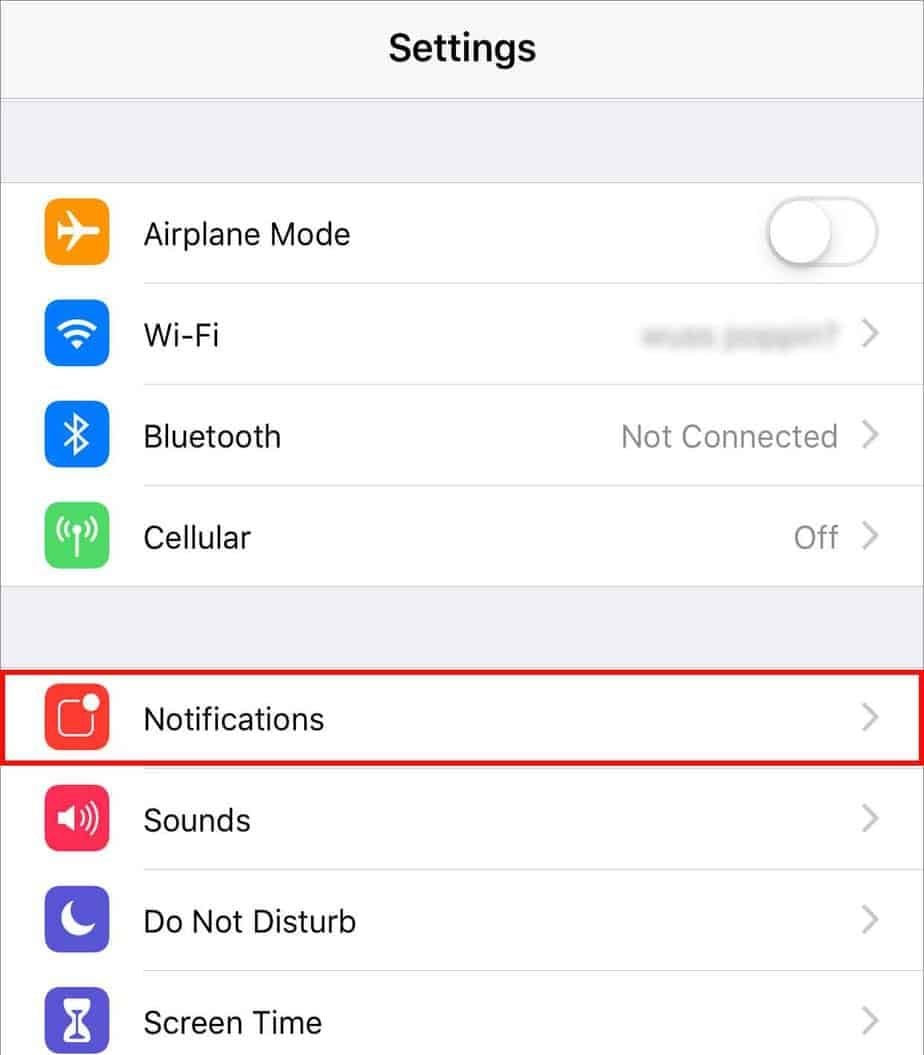 Role para baixo e toque no aplicativo para o qual deseja ativar desativar as notificações.
Role para baixo e toque no aplicativo para o qual deseja ativar desativar as notificações.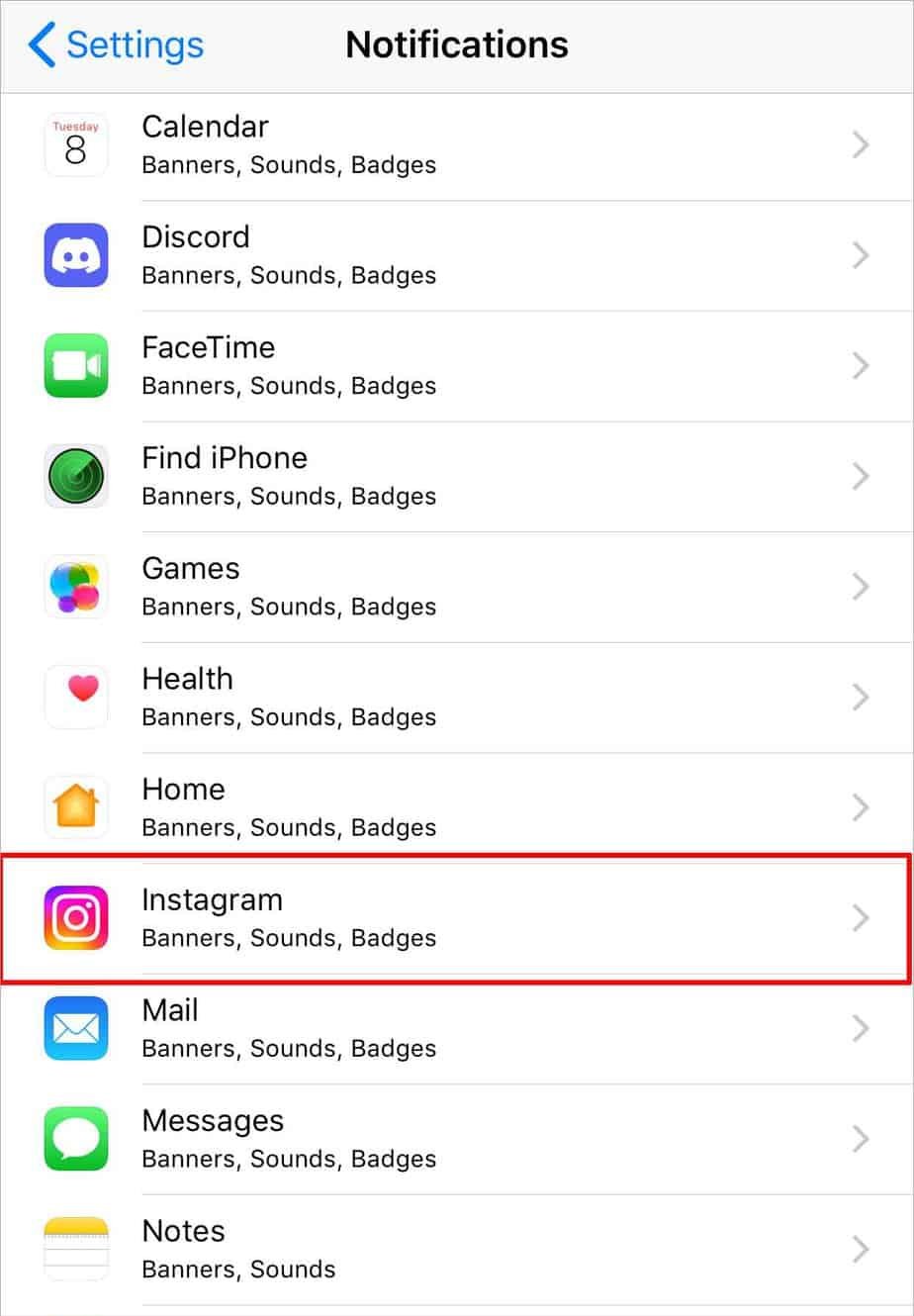
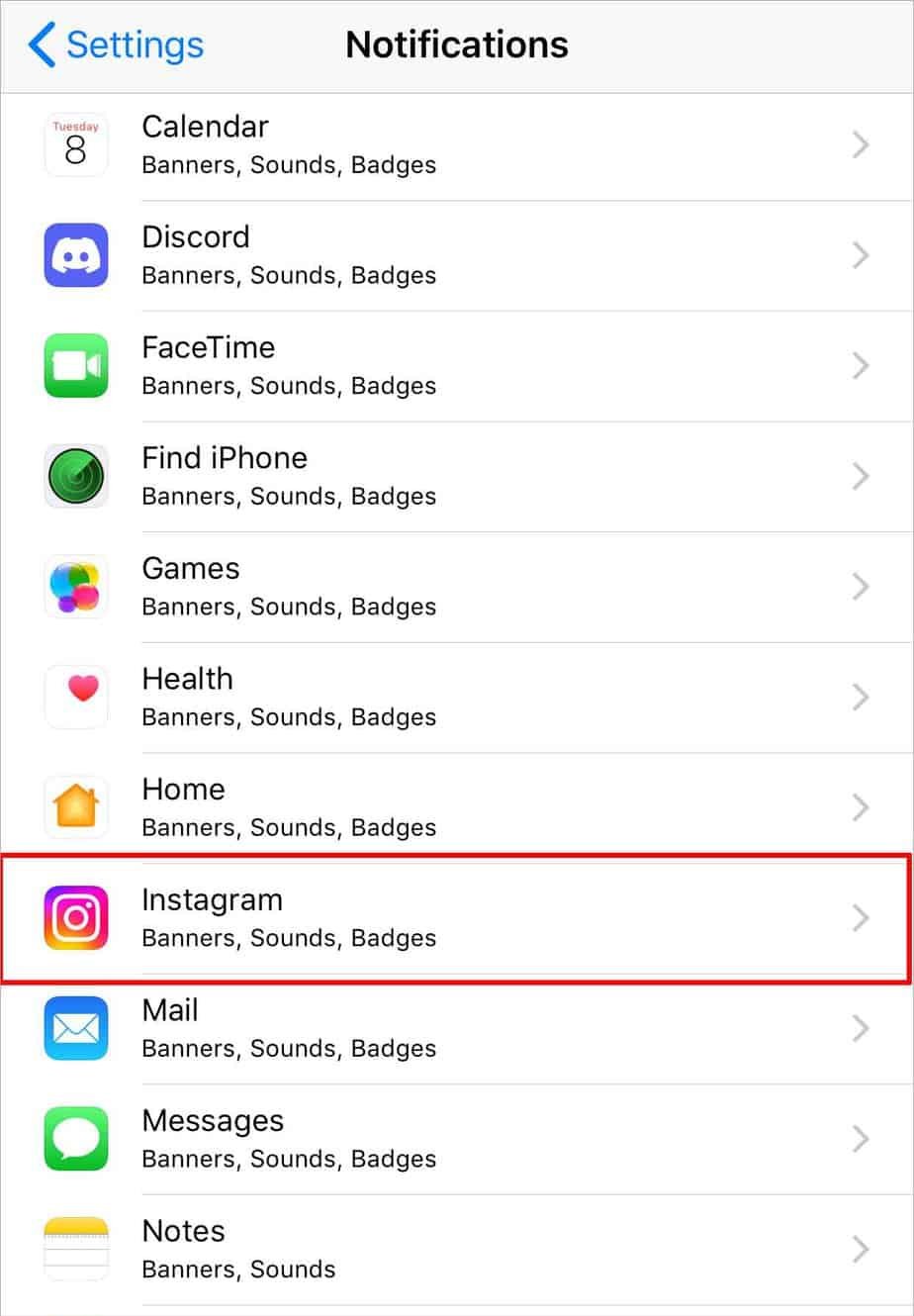 Desative o Permitir notificações opção.
Desative o Permitir notificações opção.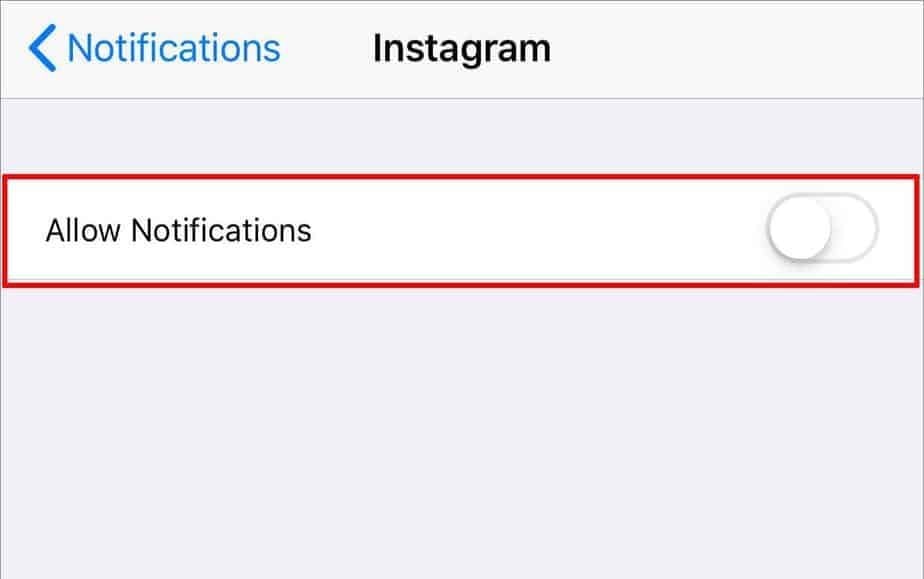
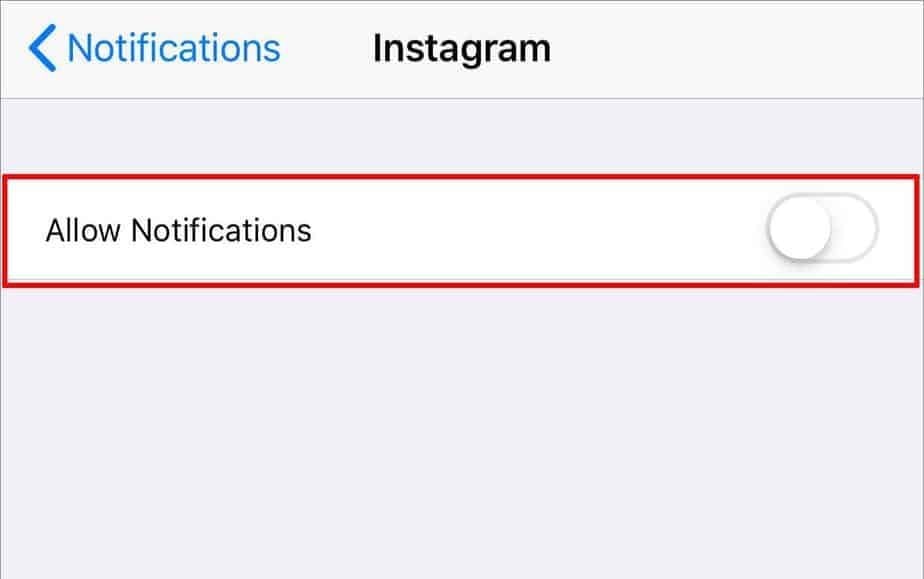
Como desativar os sons de notificação?
Se você deseja apenas desativar o som de notificação de um aplicativo específico , você o desativa em Configurações. Siga as etapas fornecidas para desativar os sons de alerta:
Abra Configurações. Toque em Notificações. Selecione o aplicativo para o qual deseja desativar o som de notificação. Desative os Sons opção.